Az új iPhone 7/7 Plus aktiválása
Az új iPhone szeptember 7-én kerül kiadásraúj funkciókkal. Azok az emberek, akik új iPhone-t kaptak, az első dolog az, hogy aktiválják és beállítsák. Ebben a cikkben megmutatjuk, hogyan kell aktiválni vagy beállítani az új piros iPhone 7 / iPhone 7 Plus készüléket.
- 1. rész: Az új iPhone 7/7 Plus beállítása Wi-Fi-n keresztül?
- 2. rész: Új iPhone 7/7 Plus aktiválása iTunes nélkül SIM nélkül?
- 3. rész: Mi történik, ha nem tudja aktiválni az új iPhone 7/7 Plus készülékét?
1. rész: Az új iPhone 7/7 Plus beállítása Wi-Fi-n keresztül?
1. lépés: Kapcsolja be a vadonatúj iPhone 7/7 Plus készüléket úgy, hogy lenyomja az alvás / tápellátás gombot a jobb szélén. A "Hello" képernyőt több nyelven fogja látni. A folytatáshoz csúsztassa balról jobbra.
2. lépés: Válassza ki a kívánt nyelvet, és érintse meg az országot vagy a régiót.

3. lépés: Válasszon Wi-Fi hálózatot, és szükség esetén adja meg a jelszót. Ha aktiválja az iPhone 7/7 Plus AT & T / Verizon szolgáltatást, meg kell adnia fiókjának számlázási ZIP-kódját a Verizon Wireless szolgáltatással és az SSN utolsó négy számjegyével, majd nyomja meg a Folytatás gombot.
4. lépés: Helyi szolgáltatások engedélyezése. Az Érintésazonosító képernyőn állítsa be a jelszót és az Érintésazonosítót. Ezt a lépést kihagyhatja úgy, hogy kiválasztja az Érintésazonosító beállítása később lehetőséget.
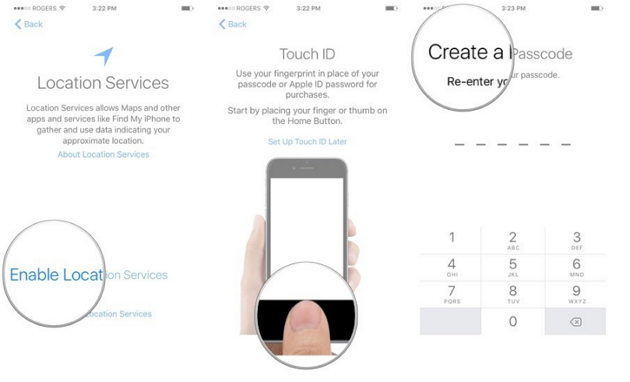
5. lépés: Az Alkalmazások és adatok képernyőn 4 lehetőség áll rendelkezésre: Visszaállítás az iCloud biztonsági másolatból, Visszaállítás az iTunes biztonsági mentésből, Új iPhone-ként való beállítás és Adatok áthelyezése Androidból.
6. lépés: Jelentkezzen be az Apple azonosítóval és jelszóval. Ha nem akarsz most csinálni, vagy nem rendelkezik Apple ID-vel, érintse meg a Skip This Step lehetőséget.

7. lépés: Egyetértek az Apple Általános Szerződési Feltételeivel és kövesse a varázslót az Apple Pay és az iCoud kulcstartó beállításához.

8. lépés: A Siri beállítása képernyőn nyomja meg és tartsa lenyomva a Home gombot a Siri beállításához. Ha ezt a lépést kihagyja, érintse meg a Siri bekapcsolása lehetőséget.

9. lépés: Érintse meg a Diagnosztikai információk küldéséhez az Apple-t. Ha nem akarsz elküldeni, akkor tedd el.
10. lépés: A Display Zoom beállítás képernyőn kiválaszthatja a Normál vagy a Nagyított beállítást. Érintse meg a kívánt opciót, és megnézheti a telefon megjelenésének előnézetét. Ezután érintse meg a Tovább gombot a folytatáshoz.
Az alábbi lépésekkel befejeztük az iPhone beállítási folyamatát, és most már használhatod az új iPhone-t is. Szerezd meg néhány tippet az új iPhone 7/7 Plus kezelésére és jó állapotban tartására.
2. rész: Új iPhone 7/7 Plus aktiválása iTunes nélkül SIM nélkül?
1. lépés: Töltse le és telepítse a legújabb iTunes-ot a számítógépén, és csatlakoztassa az iPhone 7-et a számítógéphez USB-kábellel.
2. lépés: Miután a telefon felismerte az iTunes alkalmazást, a szoftver interfész lépésről lépésre mutatja be a számítógépet. Kövesse őket, hogy az iPhone be legyen állítva és aktiválva legyen anélkül, hogy a kártya belsejében van SIM kártya.
3. rész: Mi történik, ha nem tudja aktiválni az új iPhone 7/7 Plus készülékét?
Új iPhone 7 telepítése nem bonyolult;Néhány felhasználó azonban panaszkodott, hogy „nem aktiválhatja az iPhone 7 AT & T / Verizon / Sprint-t. Ha nem tudja aktiválni az iPhone-t, az alábbiakban néhány javítás található a hivatkozáshoz.
- Indítsa újra az iPhone-t és kezdje el.
- Ellenőrizze, hogy van-e SIM-kártya.
- Győződjön meg róla, hogy az Apple aktiválási kiszolgálója online van. Keresse meg a listát a rendszerállapot oldalon. Ha az iOS Device Activation melletti mező nem zöld, próbálkozzon később az iPhone használatával.
- Jelentkezzen be az Apple azonosítójával. Bizonyos esetekben be kell jelentkeznie az Apple azonosítójával az iPhone aktiválásához.
- Ha mobil adatkapcsolatot használ, próbálja meg csatlakozni egy megbízható Wi-Fi hálózathoz, ha egy Wi-Fi kapcsolat nem működik, próbáljon meg csatlakozni az iTunes-hoz.
- Ha az iTunes használatával aktiválja az iPhone-t, győződjön meg arról, hogy az iTunes frissítve van a legújabb verzióra.
- Lépjen kapcsolatba a szolgáltatóval, hogy ellenőrizze a hálózati vagy aktiválási problémákat, vagy ha szükséges, cserélje ki a SIM-kártyát.
- Tegye az iPhone 7-et helyreállítási módba a Free Tenorshare ReiBoot segítségével, és állítsa vissza az iPhone-t az iTunes alkalmazással.
- Ha az iPhone visszaállítása még mindig nem működik az aktiválási hiba miatt, forduljon az Apple ügyfélszolgálatához.









